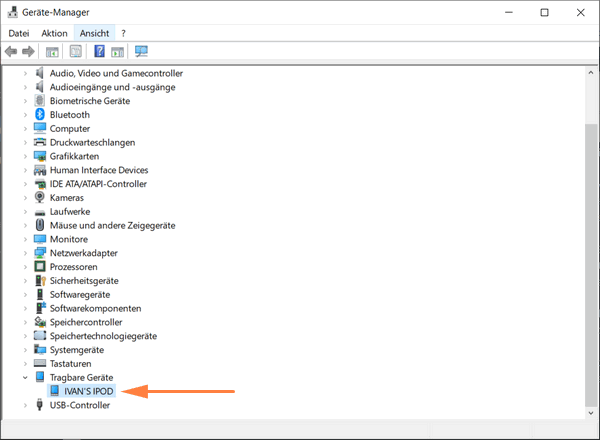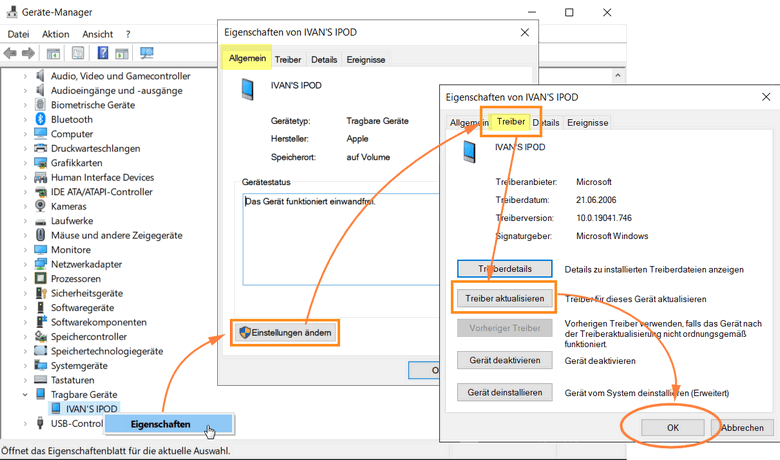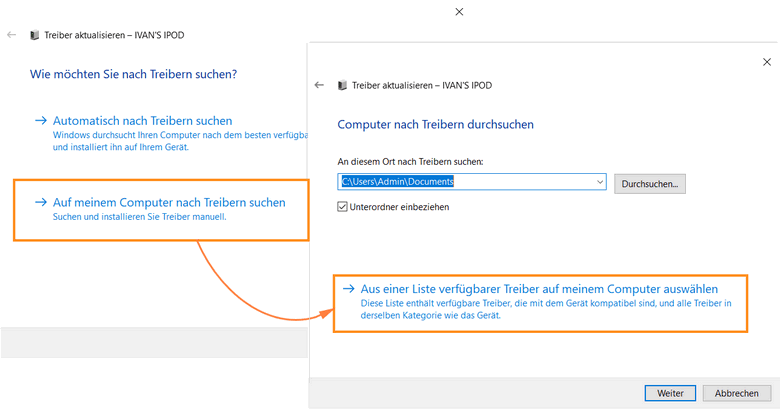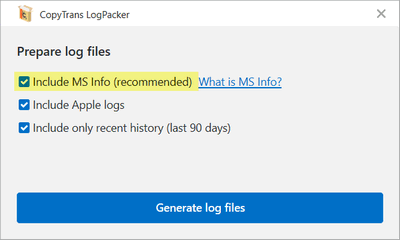Sind Sie auf eines der folgenden Probleme gestoßen:
– iPod zeigt keine Musik an
– iPod synchronisiert nicht
– iPod ist plötzlich leer?
iPod synchronisiert nicht mehr mit CopyTrans Manager?
„Ich habe in den CopyTrans Manager einige neue mp3-Dateien hinzugefügt, dann auf „Anwenden“ geklickt und schließlich auf Auswerfen des iPods. Alles lief ohne Zwischenfälle – wie immer. Nur mit einem Unterschied: Auf dem iPod war danach nichts mehr. Hinweis: Keine Musik vorhanden.“
In der letzten Zeit haben viele Benutzer von CopyTrans Manager bemerkt, dass nach dem Benutzen des Programms der iPod plötzlich leer wird.
Aktualisieren Sie as Programm, falls notwendig: CopyTrans Programme auf die neueste Version aktualisieren.
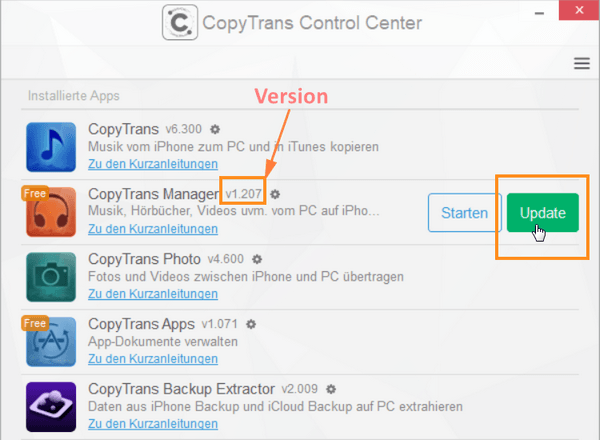
Falls danach das Problem bestet, folgen Sie diesem Artikel.
Das Problem ensteht durch den Apple iPod USB Treiber, der ggf. durch Windows Update installiert wird, falls zum Zeitpunkt des Updates der iPod verbunden ist:
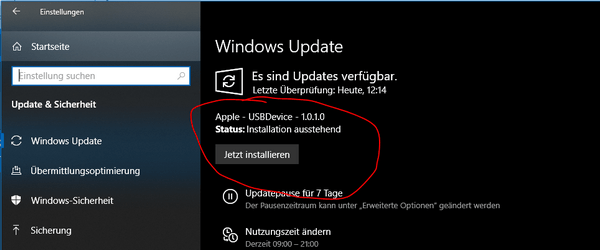
Dadurch landet der Treiber auf dem System und CopyTrans Manager kann daraufhin nicht mehr korrekt die besagte Datei schreiben.
iPod synchronisiert nicht – Lösung
Um das Problem „iPod Classic synchronisiert nicht mehr“ zu lösen, gehen Sie bitte wie folgt:
- Suchen Sie nach Geräte-Manager auf Ihrem PC. Durch die Suchfunktion in Windows können Sie ganz einfach den Geräte-Manager finden und öffnen:
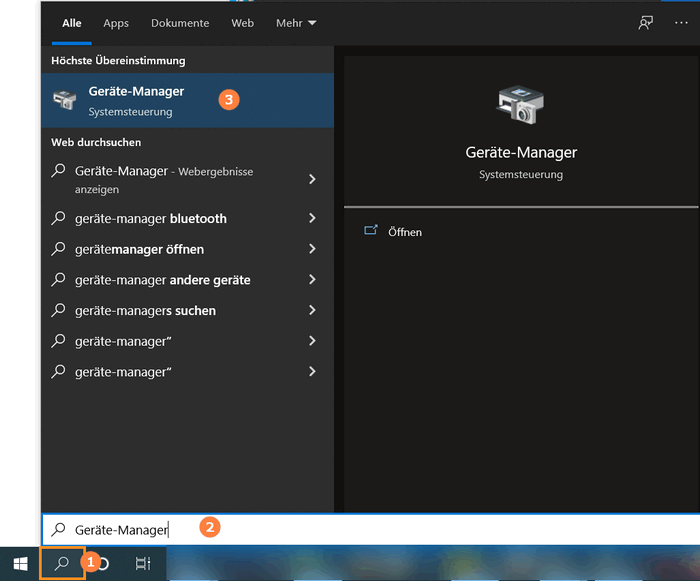
- Wählen Sie dann Tragbare Geräte -> iPod (Ihr Gerät).
- Rechtklicken Sie auf Ihr iPod -> Eigenschaften -> Einstellungen ändern -> Reiter „Treiber“ > Treiber aktualisieren (oder Vorheriger Treiber)
- Danach wählen Sie:
-> Auf meinem Computer nach Treibern suchen -> Aus einer Liste verfügbarer Treiber auf meinem Computer auswählen -> USB-Massenspeicher auswählen Gerät (oder Apple iPod USB-Treiber) > Weiter > Schließen. - Ihre iPod-Treiber wurden erfolgreich aktualisiert:
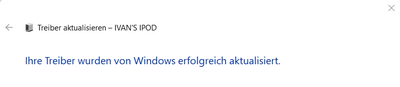
- Wenn die obige Lösung nicht geholfen hat, lesen Sie diese Anleitung zur Fehlerbehebung bei iPod-Beschädigungsfehlern: iPod beschädigt: was tun?
- Wenn die obengennanten Handlungen nicht geholfen haben, bitten wir Sie uns die Log-Dateien zur Fehleranalyse zu schicken. Kreuzen Sie das Kontrollkästchen „Include MS-Info“ (MS-Info einschließen) an. Folgen Sie hierzu bitte dieser Anleitung: Senden der Log-Dateien.